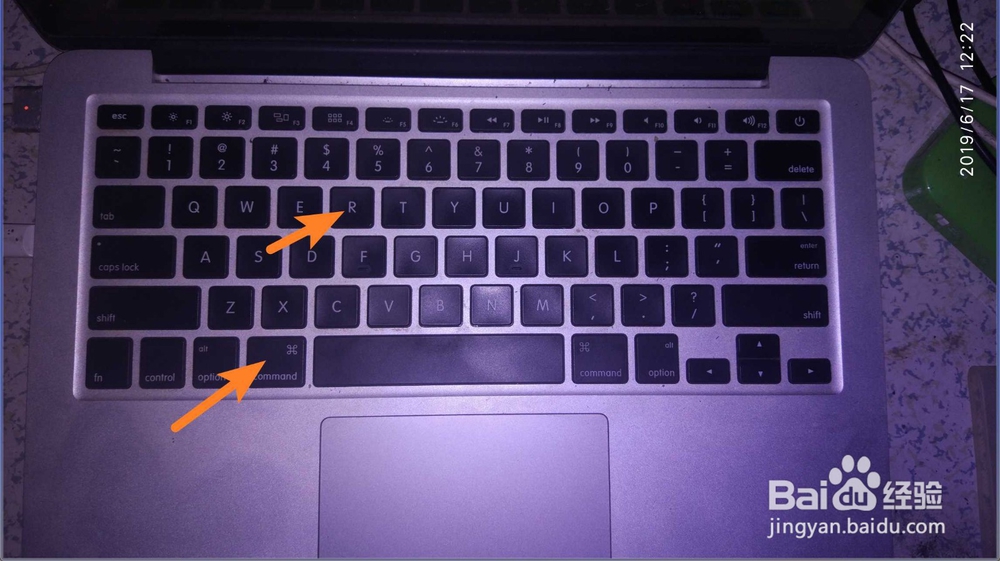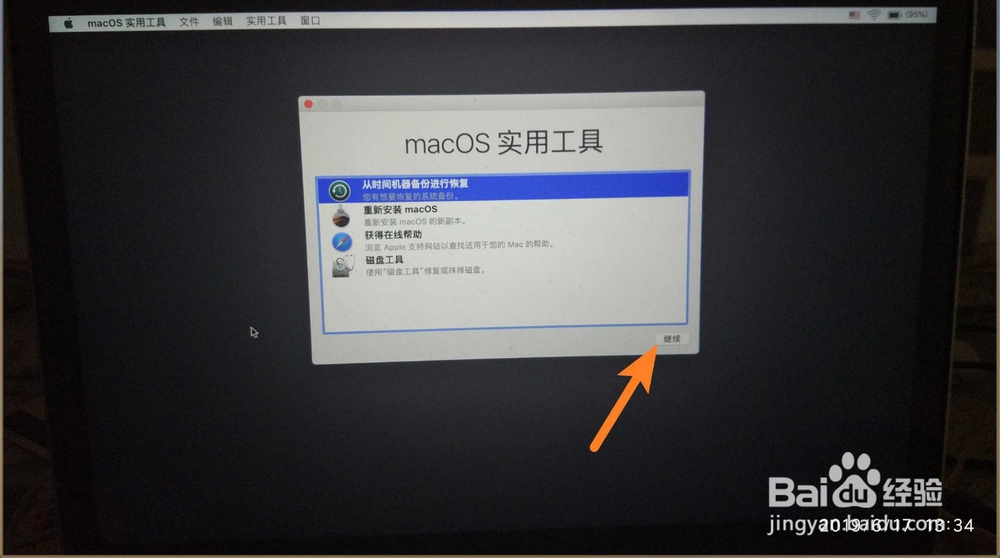苹果电脑Mac怎么使用时间机器备份恢复系统
1、准备2T的移动硬盘,插入到Mac。
2、点击设置时间机器,如图。
3、自动备份打开,让Mac把系统备份到2T硬盘上,此时点击logo。
4、点击关机,关机了【⌘+R】长按。
5、按【power】,点从时间机器恢复,如图。
6、点击继续,点击从时间机器上的恢复。
7、如果你未曾插入移动硬盘,则插入,然后选一个备份,点击恢复即可。
声明:本网站引用、摘录或转载内容仅供网站访问者交流或参考,不代表本站立场,如存在版权或非法内容,请联系站长删除,联系邮箱:site.kefu@qq.com。
阅读量:94
阅读量:72
阅读量:58
阅读量:31
阅读量:61